Differenze tra le versioni di "Statistiche Assenze (JPERS P/A)"
imported>Asfienti |
imported>Asfienti |
||
| (2 versioni intermedie di uno stesso utente non sono mostrate) | |||
| Riga 2: | Riga 2: | ||
'' '''Gestione presenze/assenze -> Operazioni periodiche -> Statistiche Assenze''' '' | '' '''Gestione presenze/assenze -> Operazioni periodiche -> Statistiche Assenze''' '' | ||
<br> | <br> | ||
<br> | <br> | ||
| Riga 15: | Riga 14: | ||
<br> | <br> | ||
<br> | <br> | ||
Nel secondo folder è possibile ottenere un report il più possibile confacente alle specifiche dell’obbligo di pubblicare sul sito internet istituzionale "i tassi di assenza e di maggiore presenza del personale distinti per uffici di livello dirigenziale ". | Nel secondo folder è possibile ottenere un report il più possibile confacente alle specifiche dell’obbligo di pubblicare sul sito internet istituzionale "i tassi di assenza e di maggiore presenza del personale distinti per uffici di livello dirigenziale ". | ||
<br> | <br> | ||
<br> | <br> | ||
| Riga 25: | Riga 22: | ||
* il dato relativo alla presenza dovrà emergere dal rapporto percentuale tra il numero dei giorni lavorativi complessivamente prestati dal personale dell'ufficio od unità organizzativa (compreso il dirigente) e il numero dei giorni lavorativi del mese di riferimento. | * il dato relativo alla presenza dovrà emergere dal rapporto percentuale tra il numero dei giorni lavorativi complessivamente prestati dal personale dell'ufficio od unità organizzativa (compreso il dirigente) e il numero dei giorni lavorativi del mese di riferimento. | ||
<br> | <br> | ||
'''CONFIGURAZIONE''' | '''CONFIGURAZIONE''' | ||
<br> | <br> | ||
| Riga 31: | Riga 27: | ||
<br> | <br> | ||
Questo raggruppamento utilizzato dalla statistica assenze viene gestito attraverso la funzione {{Vedi anche 02|testo=[[Definizione Gruppi di Giustificativi]]}} | Questo raggruppamento utilizzato dalla statistica assenze viene gestito attraverso la funzione {{Vedi anche 02|testo=[[Definizione Gruppi di Giustificativi]]}} | ||
[[Immagine: Tasso_P_A_04.JPG|4000x400px|]] | |||
<br> | |||
<br> | <br> | ||
'''ELABORAZIONE''' | '''ELABORAZIONE''' | ||
<BR> | <BR> | ||
Come prima cosa ci si deve posizionare nel folder “Statistica per Area Dirigenziale (UO)” | Come prima cosa ci si deve posizionare nel folder “Statistica per Area Dirigenziale (UO)”. | ||
<br> | |||
<br> | |||
[[Immagine: Tasso_P_A_02.JPG|4000x400px|]] | |||
<br> | |||
<br> | <br> | ||
Si dovranno impostare i seguenti parametri della funzione: | |||
<br> | <br> | ||
1) Periodo dal …. Al …. <br> | 1) Periodo dal …. Al …. <br> | ||
| Riga 52: | Riga 56: | ||
<br> | <br> | ||
Selezionare nel menù a tendina il Tipo gruppi “Trasparenza: tasso assenza” e poi cliccare sul tasto “Aggiorna Giustificativi” per caricare la lista dei giustificativi collegati al raggruppamento.<br> | Selezionare nel menù a tendina il Tipo gruppi “Trasparenza: tasso assenza” e poi cliccare sul tasto “Aggiorna Giustificativi” per caricare la lista dei giustificativi collegati al raggruppamento.<br> | ||
<br> | <br> | ||
<br> | <br> | ||
Versione attuale delle 15:07, 14 gen 2021
| Ente | Gestione Personale | Gestione presenze/assenze | Stampe e Statistiche | Contratti di lavoro | Metacurriculum | Strutture di base | Utilities |
|---|
Gestione presenze/assenze -> Operazioni periodiche -> Statistiche Assenze
Statistiche Assenze
Questa funzione predispone permette di elaborare un report sulla rilevazione mensile sulle assenze ministeriale.
Nel primo folder è possibile disporre in modo più dettagliato per ogni dipendente i dati inerenti i tassi di assenza/presenza.
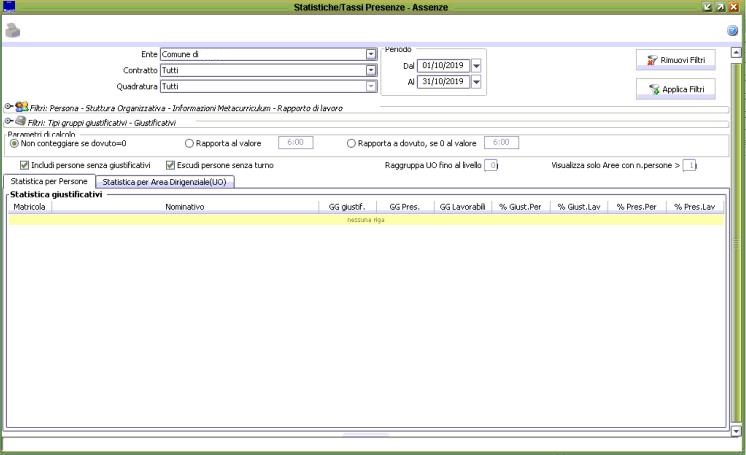
Nel secondo folder è possibile ottenere un report il più possibile confacente alle specifiche dell’obbligo di pubblicare sul sito internet istituzionale "i tassi di assenza e di maggiore presenza del personale distinti per uffici di livello dirigenziale ".
Ogni mese, infatti, le Amministrazioni pubbliche sono chiamate alla pubblicazione dei dati relativi al tasso di assenza/presenza suddivisi per ciascun ufficio od unità organizzativa di livello dirigenziale. In particolare vanno calcolati:
- i dati mensili relativi alle percentuali di assenza del personale, individuate rapportando il numero dei giorni di assenza complessivi al numero dei giorni lavorativi del mese di riferimento.
Nel computo delle assenze dovranno essere calcolati insieme, in modo indifferenziato, tutti i giorni di mancata presenza lavorativa, a qualsiasi titolo verificatasi (malattia, ferie, permessi, aspettativa, congedo obbligatorio, ecc.), del personale dell'ufficio od unità organizzativa (compreso il dirigente);
- il dato relativo alla presenza dovrà emergere dal rapporto percentuale tra il numero dei giorni lavorativi complessivamente prestati dal personale dell'ufficio od unità organizzativa (compreso il dirigente) e il numero dei giorni lavorativi del mese di riferimento.
CONFIGURAZIONE
La configurazione della stampa ministeriale avviene implementando il Raggruppamento “Trasparenza: tasso assenza” dove devono essere inseriti i Giustificativi che incidono sulla assenza.
Questo raggruppamento utilizzato dalla statistica assenze viene gestito attraverso la funzione ![]() Vai a Definizione Gruppi di Giustificativi
Vai a Definizione Gruppi di Giustificativi
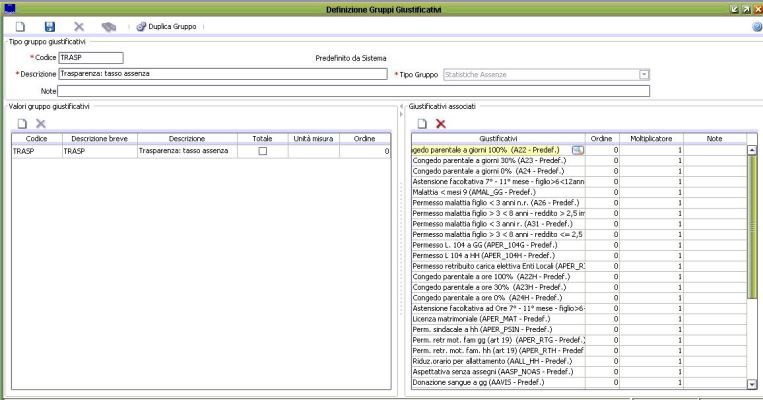
ELABORAZIONE
Come prima cosa ci si deve posizionare nel folder “Statistica per Area Dirigenziale (UO)”.
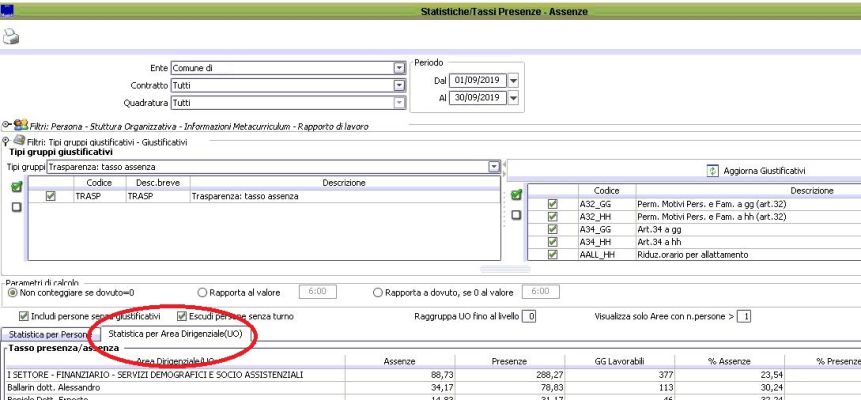
Si dovranno impostare i seguenti parametri della funzione:
1) Periodo dal …. Al ….
Indicando il mese di riferimento della Statistica
2) Raggruppa UO fino al livello …
Indicando a quale livello della Struttura si vuole impostare l’elaborazione della statistica.
3) Nel filtro “Raggruppamento “Trasparenza”

Selezionare nel menù a tendina il Tipo gruppi “Trasparenza: tasso assenza” e poi cliccare sul tasto “Aggiorna Giustificativi” per caricare la lista dei giustificativi collegati al raggruppamento.
4) No conteggiare se dovuto=0
Non vengono conteggiati i giustificavi (sia a Ore che a Giorni) se il dovuto è uguale a zero (in altre parole non contempla le giornate dove il dipendente non era in turno).
5) Rapporta sempre con Dovuto = xxxxx
In presenza di giustificativi a ore, il report li rapporterà ad un dovuto fisso di xxxx ore senza tener conto del dovuto del giorno.
6) Se Dovuto = 0 rapporta con valore = xxxx
In presenza di giustificativi a ore, il report li rapporterà ad un valore fisso di xxxx ore se il dovuto del giorno è = 0 e con il dovuto del giorno quando diverso da zero.
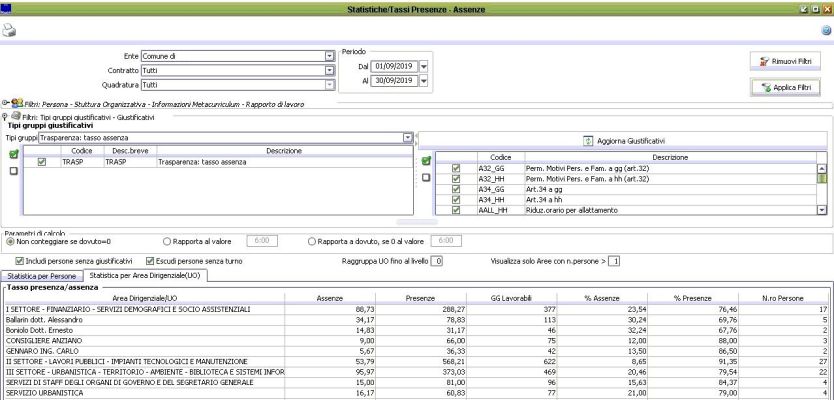
Una volta impostati i parametri, per lanciare l’esecuzione del report occorre fare click su “Applica filtri”.